
Windows10 をクリーンインストールした後に最初に行う基本設定の手順メモ
前回の記事で、Windows10のクリーンインストール手順を紹介しました。
私は毎年、年末~お正月の連休に、自宅のサブPCのWindowsをクリーンインストールするのを恒例の作業にしています。(詳しくは前回の記事参照)
本記事では、Windows10クリーンインストール後に私が毎回行っている基本設定の手順メモを紹介します。
さらに後半では、VNCサーバをインストールして別のPCからリモート接続で操作ができるようにする手順も紹介します。
【自分用のメモですが、同じような使い方をされている方には参考になる部分もあるかと思います】
前回の記事(Windows10のクリーンインストール手順)
souiunogaii.hatenablog.com固定IPアドレスの設定
スタート > 設定 > ネットワークとインターネット


接続プロパティの変更
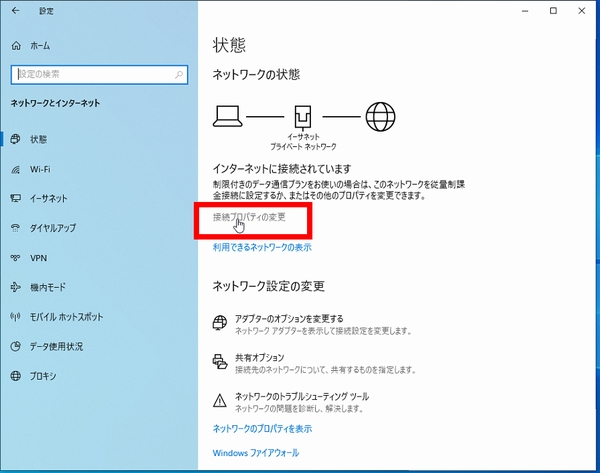
IP設定のところにある「編集」ボタンをクリック

各項目を入力して「保存」

ネットワークアダプタの設定
スタート > 設定 > ネットワークとインターネット

接続プロパティの変更

アダプターのオプションを変更する

「ネットワークプロファイル」を「プライベート」に変更する
(デフォルトでは「パブリック」になっています)

コンピュータ名の設定
スタート > 設定 > システム

「バージョン情報」のところにある「このPCの名前を変更」ボタンをクリック


一旦、再起動して確認
ここまで終わると、自宅ネットワーク内のメインPC側から、pingコマンドが通るようになります。

Windows10にUltraVNCサーバをインストールして、別のPCからリモート接続で操作可能にする手順
次に、VNCサーバをインストールして、メインPCからリモート接続して管理操作ができるように設定していきます。
UltraVNCサーバのインストーラのダウロード
「窓の杜」からダウンロードできます。(OSに合わせて64bit版の方を選びます)
「UltraVNC」PCリモート操作ソフト - 窓の杜
UltraVNCのインストーラ実行
Windows Defenderの警告が出るので「詳細情報」をクリックして「実行」


ライセンス条項に同意


インストール先フォルダはデフォルトのまま

「UltraVNC Server Silent」と「UltraVNC Server」の2つを選択

スタートメニューに追加されるフォルダ名はデフォルトのまま

「UltraVNC Serverをサービスに登録する」と「UltraVNC サービスを開始または再起動する」および「デスクトップ・アイコンを作成する」にチェックを入れておく

内容を確認して、「インストール」



完了

UltraVNC Serverの管理プロパティ画面からパスワードを登録
タスクバーの通知領域のところに、UltraVNC Serverのアイコンが表示されているので、
右クリックして、「Admin Properties」を開きます。


Authenticationのところのパスワード欄に自分で決めたパスワードを登録します。

メインPC側のVNC Viewerからリモート接続



このあとの作業
ここまでの作業で、メインPCからVNCでの操作ができるようになったので、あとはメインPC側から最初に行う基本設定や各種ソフトのインストールを行っていきます。
長くなったのでそれはまた別の記事に記載します。
セキュリティソフトのファイアウォールでVNC用ポートを開放する手順
[2020/04/25 追記]セキュリティソフト(私はマカフィーリブセーフを使用しています)のファイアウォールが有効になっている場合、
VNC用のポートを開放する必要があります。
以下の記事に詳細な手順を書いています。
テレワーク・在宅勤務の急増で注目されているリモート操作用ソフト「Splashtop」のインストール方法と使い方
「Ultra VNC」とは別に、「Splashtop」というソフトを使って、リモート操作をする方法もあります。
遠隔操作ソフト Splashtopプレミアム:ソースネクスト
https://www.sourcenext.com/product/pc/use/pc_use_000934/




